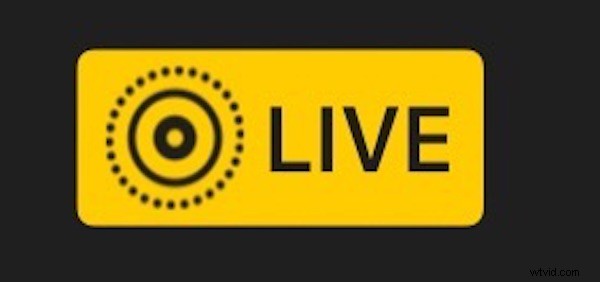
L'iPhone e l'iPad hanno una capacità poco nota di convertire in loop o rimbalzare le Live Photos in GIF animate in modo nativo inviandole tramite metodi di condivisione selezionati.
Questo approccio per condividere una Live Photo come GIF è ottimo perché in pratica non richiede alcuno sforzo ed è sicuramente più facile e veloce rispetto all'utilizzo di un'app per convertire Live Photos in GIF.
Continua a leggere per scoprire come inviare e condividere facilmente qualsiasi Live Photos come gif animata.
Per provare tu stesso, avrai bisogno di una Live Photo (o più tra cui scegliere). Puoi sempre scattare prima alcune Live Photos con la fotocamera del tuo iPhone o iPad.
Come condividere una foto dal vivo come GIF animata da iPhone o iPad
Supponendo che tu abbia una Live Photo pronta per l'uso, ecco come puoi condividere e inviare Live Photos come GIF animate.
- Dall'app Foto su iOS, tocca e seleziona la Live Photo che desideri convertire in una GIF animata
- Scorri verso l'alto sulla Live Photo per accedere alle opzioni aggiuntive per gli effetti Live Photo
- Scegli "Ripeti" o "Rimbalza" dalla schermata Effetti, a seconda di quello che è più appropriato per la tua foto o per l'effetto ripetuto GIF desiderato
- Ora tocca il pulsante Condivisione/Azione come al solito (sembra una scatola con una freccia che vola fuori dall'alto)
- Scegli "Posta"
- Compila l'email come di consueto, a chi vuoi inviare la Live Photo come GIF animata, quindi fai clic su "Invia" *
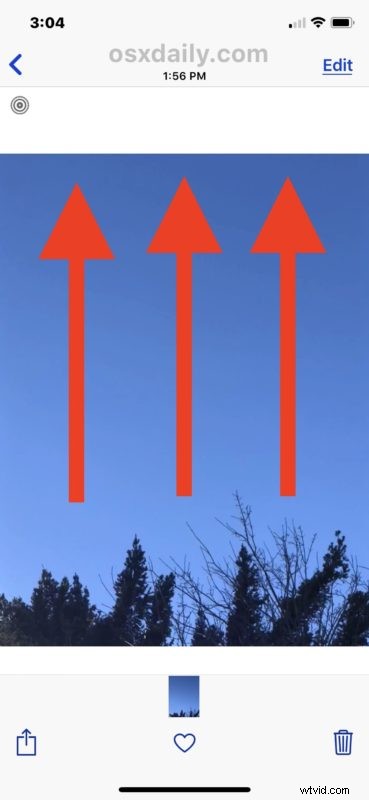
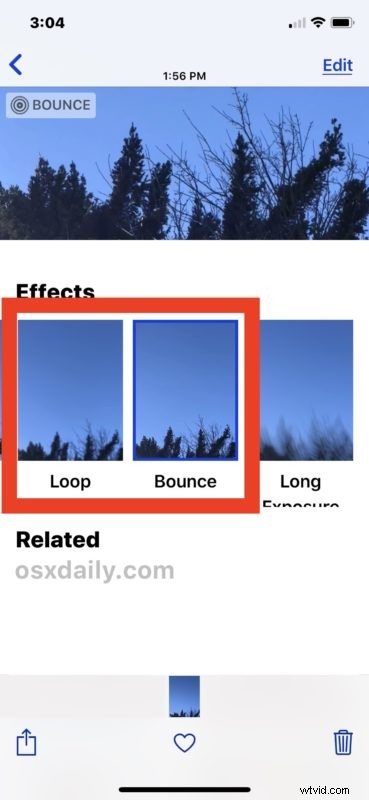

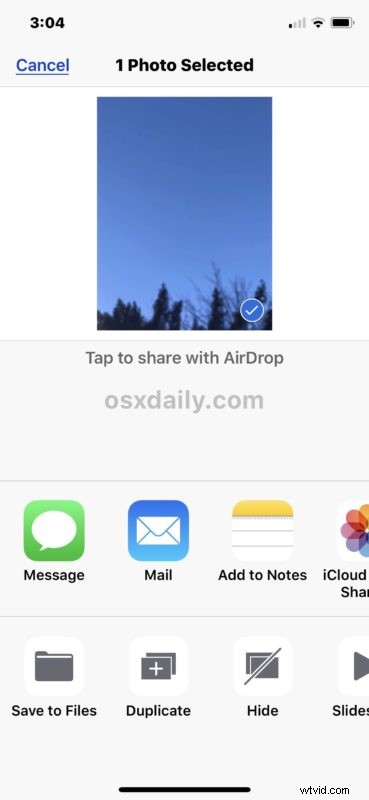
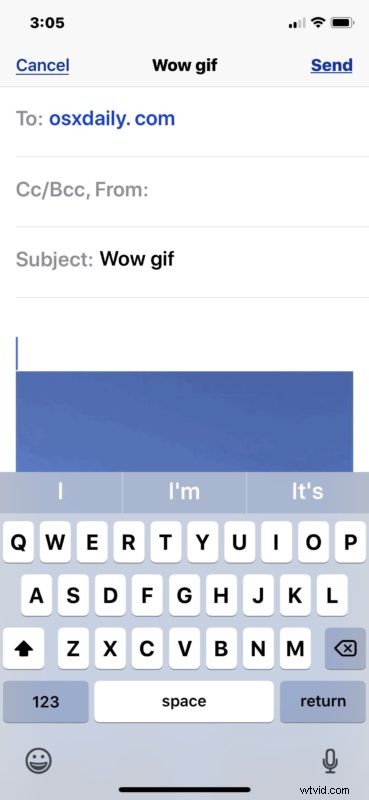
La Live Photo verrà automaticamente convertita in una GIF animata in modo che il destinatario possa visualizzare l'immagine come un'animazione indipendentemente dalla piattaforma su cui si trova. Assicurati solo di utilizzare effetti fotografici live come Bounce o Loop.
Questo è fantastico perché ti consente di inviare un'immagine animata a qualcuno su un dispositivo Windows o Android o qualsiasi altra piattaforma che non supporta Live Photos (che è qualcosa al di fuori del moderno ecosistema del sistema operativo Apple).
* Puoi anche inviare la Live Photo via email a te stesso se desideri eseguire una semplice conversione da Live Photo a GIF animata.
Una cosa da notare, tuttavia, è che i file GIF animati risultanti sono piuttosto grandi, nonostante siano a bassa risoluzione, poiché sembrano dare la priorità a un frame rate elevato. Ad esempio, puoi facilmente ottenere una GIF animata con risoluzione 640 x 480 convertita da una Live Photo di 6,5 MB, che è molto più grande del necessario.
Le immagini GIF animate di esempio di seguito sono state create dalla conversione di Live Photo utilizzando questo metodo di condivisione e sono piuttosto grandi in termini di dimensioni del file a 4,7 MB e 6,4 MB.
1:

2:

Forse un giorno iOS acquisirà una capacità nativa di convertire Live Photos in GIF animate direttamente da un'opzione di menu, ma per ora quell'opzione non esiste. Come accennato in precedenza, puoi utilizzare un'app per convertire una Live Photo in GIF animata, oppure puoi inviare l'immagine tramite e-mail a te stesso e salvare quella che sarà una GIF animata. Puoi anche utilizzare l'app Workflow, che ti consente anche di convertire un'Animoji in una GIF con un piccolo sforzo.
Conosci altri suggerimenti o trucchi per condividere Live Photos come file GIF animati? Fatecelo sapere nei commenti!
